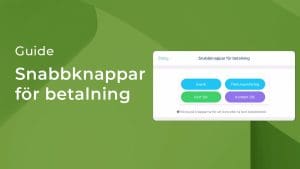
Video: 04:26 min
Få full koll på siffror och försäljning även om du inte är vid kassasystemet. Med funktionen schemalägg rapporter kan du schemalägga alla rapporter i kassan och få de skickat till önskad mailadress automatiskt vid vald tid och datum. Rapporter som går att schemalägga är; Egna rapporter, Fakturaunderlagsrapport, Försäljning, Journal, Lagerrapport, Personalliggare, Värdebevisrapport, Z-Rapport.
I videon berör vi:
För mer information Onslips supportsida.
Dela videon med en kollega eller en vän.
Vi har samlat material för både dig som krögare men även för personalen. Så ni enkelt kommer igång.

Eller ring oss på tel 0500-600111
* Obligatorisk uppgift. Genom att skicka dina uppgifter samtycker du till vår integritetspolicy
Vi kontaktar dig inom 1-2 arbetsdagar.
* Obligatoriskt fält. Genom att skicka dina uppgifter samtycker du till vår integritetspolicy
Tack för din kontaktförfrågan. Vi kontaktar dig inom 1-2 arbetsdagar över telefon.